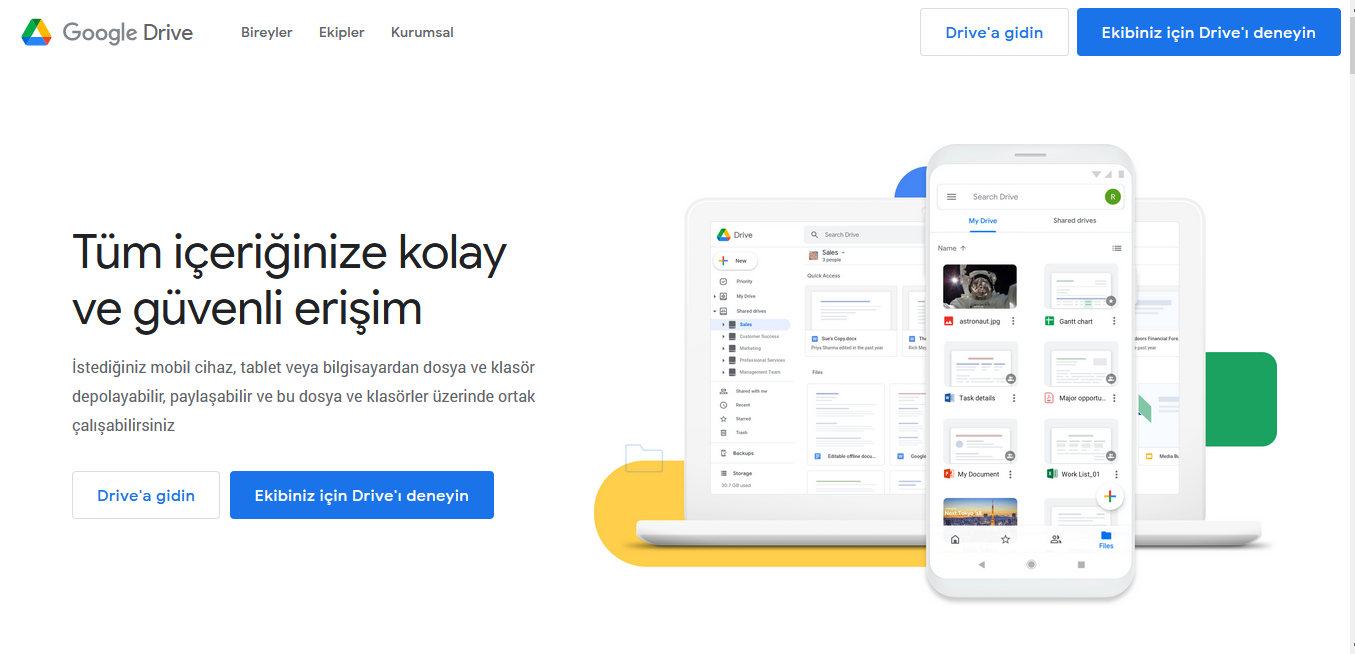Google Drive Nedir? Nasıl Kullanılır?
Warning: Attempt to read property "user_email" on bool in /home/melihk/public_html/blog/wp-content/themes/jannah/framework/functions/post-functions.php on line 590
Warning: Attempt to read property "ID" on bool in /home/melihk/public_html/blog/wp-content/themes/jannah/framework/functions/post-functions.php on line 603
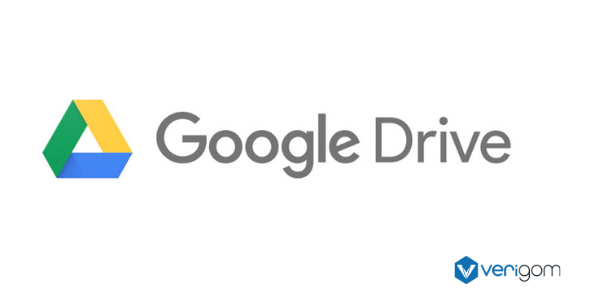
Başlıklar
Google Drive nedir?
Google Drive, Google’ın kullanıcılar ve G-Suite müşterileri (kuruluşlar ve okullar) için bulut depolama hizmetidir. Kullanıcılar için dosyalarınızı bulutta yedeklemenin ve herhangi bir cihazdan kolayca erişilebilmesinin ücretsiz bir yoludur. Google Drive’ı kullanmak için bir Google hesabına ihtiyacınız var ve başlangıç olarak Google size 15 GB ücretsiz depolama alanı sağlıyor, böylece fotoğrafları, hikayeleri, çizimleri, kayıtları, videoları ve her şeyi güvenli bir şekilde saklayabilirsiniz.
Hepsinden iyisi, Google Drive, Gmail ve diğer Google hizmetlerinde kullanılan aynı güvenlik protokolü olan SSL kullanılarak şifrelenmiştir.
Google Drive ne yapabilir?
Google Drive’ın kullanıcılar için temel özellikleri şunlardır:
- Dosyaları saklama: Drive, size 15 GB ücretsiz çevrimiçi depolama alanı sunar. Çok çeşitli dosya türleri ve klasörleri, hatta Office dosyalarını bile depolayabilirsiniz.
- Dosya oluşturun: Entegre edilmiş ile anında belge ve dosya oluşturabilirsiniz.Dokümanlar, Çarşaflar ve Slaytlar uygulamalar.
- Dosyalarınıza her yerden erişin: Drive’daki dosyalarınıza herhangi bir akıllı telefon, tablet veya bilgisayardan erişilebilir.
- Başkalarıyla paylaşın: Başkalarını Google Drive üzerinde ki dosyalarınızı görüntülemeye, indirmeye, yorum yapmaya ve bunlarla ilgili ortak çalışmaya hızla davet edebilirsiniz.
- Çevrimdışı çalışın: İnternete bağlı değilseniz, bazı dosyaları çevrimdışı olarak görüntüleyebilir ve düzenleyebilirsiniz.
- Eski sürümlere bakın: Çoğu dosya türünde 30 gün öncesine kadar bakabilirsiniz, bu da değişiklikleri görmeyi ve önceki sürümlere dönmeyi kolaylaştırır.
- Arama: Drive, resimlerinizdeki nesneleri ve taranan belgelerdeki metni tanıyabilir; arama çubuğuna bir anahtar kelime girmeniz yeterlidir.
- Google Fotoğraflar: Fotoğraflarınızı Drive’da depolayabilir ve ardından onlara erişip düzenleyebilirsiniz.
- Belgeleri tarayın: Android uygulaması, tüm basılı belgelerinizi PDF olarak taramanıza olanak tanır.
- Gmail eklerini kaydetme: Gmail’deki bir ekin üzerine gelin ve herhangi bir eki Drive’ınıza kaydetmek için Drive logosunu arayın.
- Drive uygulamaları: Bir profil fotoğrafını düzenlemekten zihin haritası oluşturmaya kadar her şeyi yapabilirsiniz.
Google Drive nasıl çalışır?
Önce, Google Hesabınızı oluşturun veya oturum açın . Ardından, kullanıcıysanız şunları yapın:
Bilgisayar
- drive.google.com adresine gidin. Oluşturduğunuz tüm Google Dokümanlar, Google E-Tablolar, Google Slaytlar ve Google Formları dahil olmak üzere yüklediğiniz veya senkronize ettiğiniz dosyalarınızın ve klasörlerinizin bulunduğu “Sürücüm” ü görürsünüz.
- Drive’ınızda herhangi bir dosya görmüyorsanız devam edin ve bilgisayarınızdan dosya yükleyin veya Google Drive üzerinde bir dosya oluşturun. Drive’da Microsoft Office dosyalarıyla bile çalışabilirsiniz
- Daha sonra dosyalarınızı veya klasörlerinizi Drive’da paylaşabilirsiniz, böylece diğer kişiler bunları görüntüleyebilir, düzenleyebilir veya yorum yapabilir.
Android cihazı
- Android cihazınızda Google Drive uygulamasını bu link üzerinden indirin ve kayıt olun.
- Oluşturduğunuz tüm Google Dokümanlar, Google E-Tablolar, Google Slaytlar ve Google Formları dahil olmak üzere yüklediğiniz veya senkronize ettiğiniz dosyalarınızın ve klasörlerinizin bulunduğu “Sürücüm” ü görürsünüz.
- Drive’ınızda herhangi bir dosya görmüyorsanız devam edin ve bilgisayarınızdan dosya yükleyin veya Drive’da dosya oluşturun. Drive’da Microsoft Office dosyalarıyla bile çalışabilirsiniz.
- Daha sonra dosyalarınızı veya klasörlerinizi Drive’da paylaşabilirsiniz, böylece diğer kişiler bunları görüntüleyebilir, düzenleyebilir veya yorum yapabilir.
iPhone veya iPad
- İPhone veya iPad’inizde bu link üzerinden Google Drive İphone uygulamasını indirin ve açın.
- Oluşturduğunuz tüm Google Dokümanlar, Google E-Tablolar, Google Slaytlar ve Google Formları dahil olmak üzere yüklediğiniz veya senkronize ettiğiniz dosyalarınızın ve klasörlerinizin bulunduğu “Sürücüm” ü görürsünüz.
- Drive’ınızda herhangi bir dosya görmüyorsanız devam edin ve bilgisayarınızdan dosya yükleyin veya Drive’da dosya oluşturun. Drive’da Microsoft Office dosyalarıyla bile çalışabilirsiniz.
- Daha sonra dosyalarınızı veya klasörlerinizi Drive’da paylaşabilirsiniz, böylece diğer kişiler bunları görüntüleyebilir, düzenleyebilir veya yorum yapabilirsiniz.